- Тип техники
- Бренд
Просмотр инструкции gps-навигатора Garmin nuvi 2597LMT, страница 11
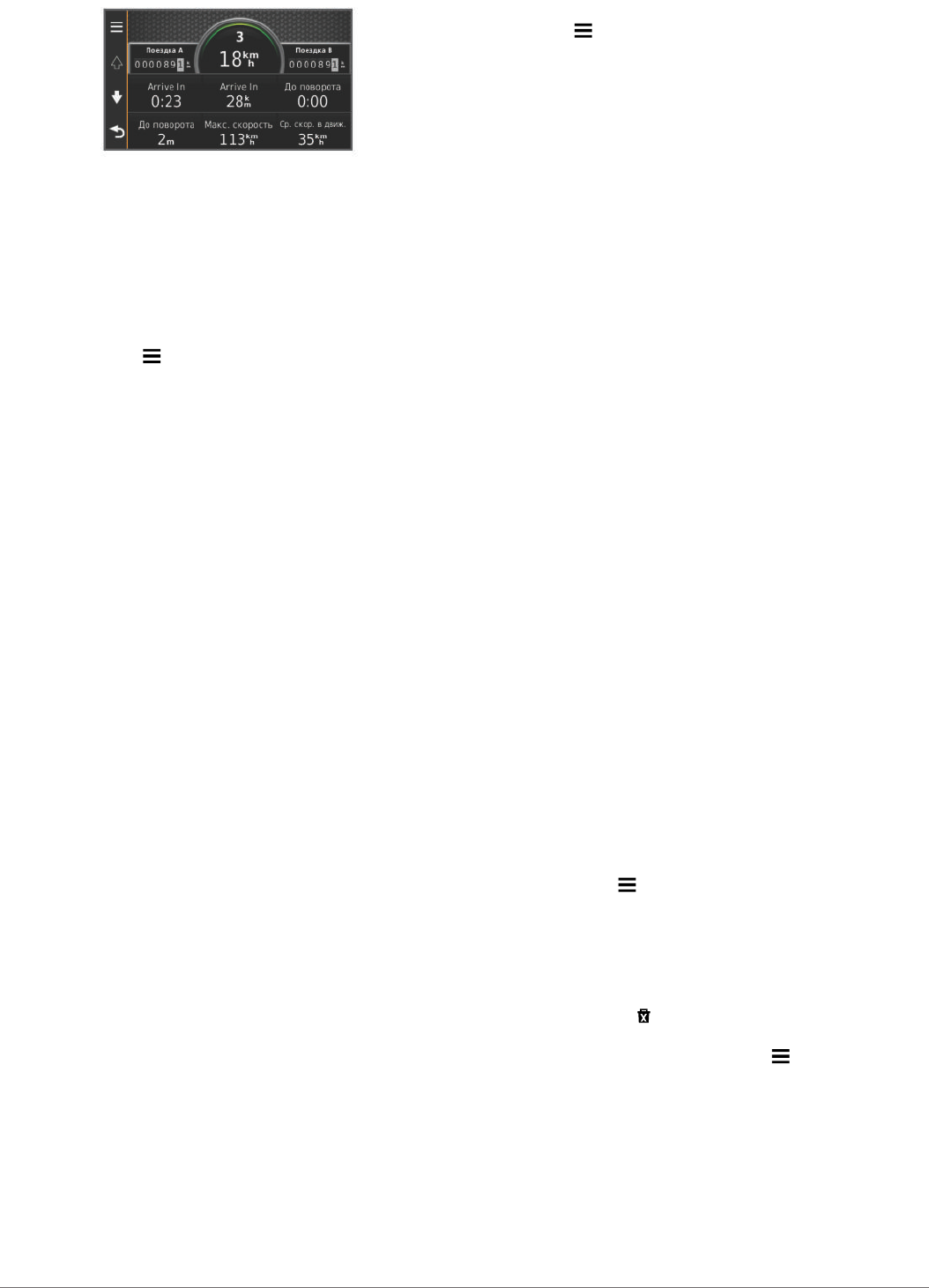
Просмотр журнала поездки
Устройство позволяет записывать журнал поездки, который
представляет собой пройденный вами путь, или трек.
1
Выберите пункт Настройки > Карта и транспортное
средство > Слои карты.
2
Установите флажок Журнал поездки.
Сброс данных счетчика движения
1
На странице карты выберите пункт Скорость.
2
Выберите пункт > Сбросить данные.
3
Выберите один из указанных ниже вариантов.
• Если навигация по маршруту не осуществляется,
выберите пункт Выбрать все. При этом будут
сброшены все поля данных, за исключением
спидометра на первой странице.
• Выберите пункт Сбросить данные поездки, чтобы
обнулить все показания на странице счетчика
движения.
• Выберите пункт Сбросить максимальную скорость,
чтобы обнулить значение максимальной скорости.
• Выберите пункт Сбросить поездку B, чтобы сбросить
одометр.
Навигация по рекомендуемым маршрутам
Для доступа к этой функции необходимо сохранить по
меньшей мере одно местоположение и включить функцию
истории поездок (Настройки устройства и
конфиденциальности).
При помощи функции myTrends™ устройство
заблаговременно определяет пункт назначения исходя из
истории поездок, дня недели и времени дня. После
нескольких поездок к сохраненным объектам на панели
инструментов может отображаться ожидаемое
местоположение, а также предполагаемая
продолжительность поездки и сведения о трафике.
Чтобы просмотреть рекомендуемый маршрут к тому или
иному местоположению, нажмите на панель навигации.
Просмотр данных о текущем
местоположении
При помощи функции "Где я?" можно просмотреть сведения
о текущем местоположении. При необходимости эта
функция поможет вам сообщить спасательной службе о
вашем местонахождении.
На странице карты выберите автомобиль.
Поиск ближайших служб
При помощи функции "Где я?" можно найти ближайшие
службы, например, заправочные станции, больницы и
отделения полиции.
1
На странице карты выберите автомобиль.
2
Выберите категорию.
Поиск направлений к текущему местоположению
Если вам необходимо объяснить кому-либо путь к вашему
текущему местоположению, на устройстве можно
просмотреть список направлений.
1
На странице карты выберите автомобиль.
2
Выберите > Движение к моему местоположению.
3
Выберите место старта.
4
Выберите пункт Выбрать.
Объезд указанных типов дорог
1
Выберите пункт Настройки > Навигация > Объезды.
2
Укажите типы дорог, которые необходимо избегать при
прокладке маршрутов, и выберите пункт Сохранить.
Пользовательские объезды
Пользовательские объезды помогают избегать
определенных областей и участков дороги.
Пользовательские объезды можно при необходимости
включать или отключать.
Объезд определенной области
1
Выберите пункт Настройки > Навигация >
Пользовательские объезды.
2
При необходимости выберите пункт Добавить объезды.
3
Выберите пункт Добавить нежелательную зону.
4
Укажите верхний левый угол области и выберите пункт
Далее.
5
Укажите нижний правый угол области и выберите пункт
Далее.
Выбранная область будет затенена на карте.
6
Выберите пункт Готово.
Объезд определенной дороги
1
Выберите пункт Настройки > Навигация >
Пользовательские объезды.
2
Выберите пункт Добавить нежелательную дорогу.
3
Выберите начальную точку нежелательного участка
дороги, а затем выберите пункт Далее.
4
Выберите конечную точку участка дороги и выберите
пункт Далее.
5
Выберите пункт Готово.
Отключение пользовательского объезда
Отключать пользовательские объезды можно без их
удаления.
1
Выберите пункт Настройки > Навигация >
Пользовательские объезды.
2
Выберите нужный объезд.
3
Выберите пункт > Отключить.
Удаление пользовательских объездов
1
Выберите пункт Настройки > Навигация >
Пользовательские объезды.
2
Выберите один из указанных ниже вариантов.
• Чтобы удалить все пользовательские объезды,
выберите пункт .
• Чтобы удалить один пользовательский объезд,
укажите объезд и выберите пункт > Удалить.
Настройка карты
Настройка инструментов карты
Набор кнопок быстрого доступа, отображаемых в меню
инструментов карты, можно настроить.
1
Выберите пункт Настройки > Карта и транспортное
средство > Инструменты карты.
2
Выберите инструменты карты, которые нужно показывать
в меню.
Навигация 7
Ваш отзыв будет первым



